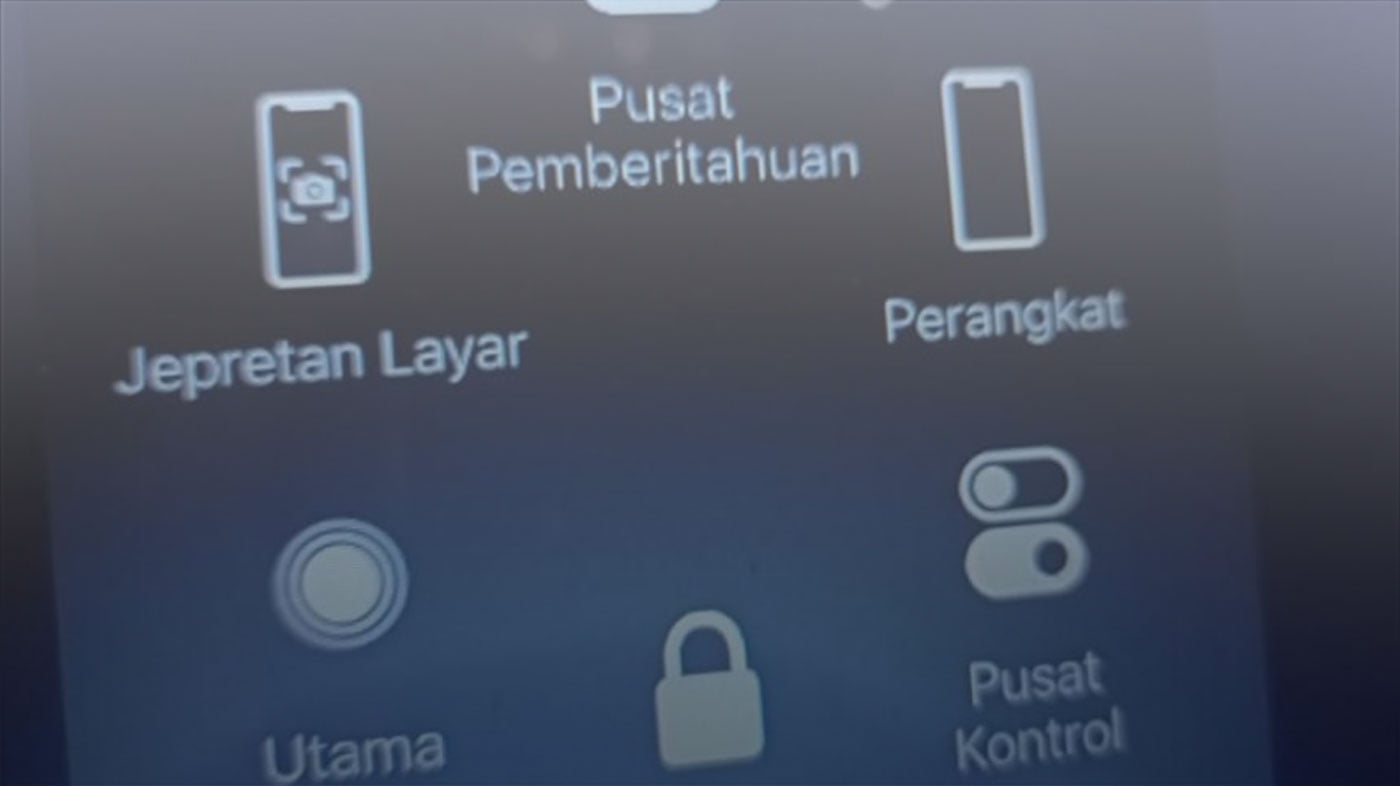HiPoin.com – Membersihkan RAM menjadi kegiatan yang sering dilakukan oleh pengguna Android, tetapi bagaimana dengan membersihkan RAM iPhone? Saya awalnya tidak berfikir bahwa RAM di iPhone perlu di bersihkan karena sistem operasi iOS sudah sangat baik.
Selain itu informasi tentang penggunaan RAM di perangkat iOS juga sangat sedikit tidak seperti di Android. Di iOS kamu bisa menjalankan banyak aplikasi tanpa kendala karena iOS salah satu bahkan OS paling cepat dan ringan pada semua ponsel pintar.
Tidak heran bahwa spesifikasi perangkat iPhone dibawah Android walaupun harganya lebih mahal. Walaupun spesifikasinya dibawah Android pada rentang harga yang sama akan tetapi kualitas dan kinerja iPhone tidak bisa di anggap remeh.
Membersihkan atau clear RAM di iPhone hampir tidak terpikirkan oleh semua pengguna iPhone, termasuk saya. Padahal saya pengguna lama Android dan memiliki beberapa perangkat Android yang selalu saya hapus atau bersihkan RAM nya supaya RAM menjadi lega.
Nah yang menjadi pertanyaan ialah, apa memang bisa membersihkan penggunaan RAM di iPhone padahal menu recent apps berbeda dengan Android? tentu saja bisa hanya saja caranya yang berbeda. Selain caranya yang berbeda informasi setelah RAM dibersihkan juga berbeda juga.
Langsung saja tanpa panjang lebar saya akan menjelaskan cara membersihkan penggunaan RAM iPhone supaya RAM di iPhone tidak penuh. Perekam layar bawaan iPhone tidak ada atau hilang dari kontrol panel? kamu bisa baca cara mengembalikan perekam layar iPhone yang hilang sendiri.
Cara Membersihkan RAM iPhone Supaya Tidak Lemot
Langkah ke-1: Pastikan AssistiveTouch kamu nyalakan, karena kita perlu fitur yang ada di AssistiveTouch
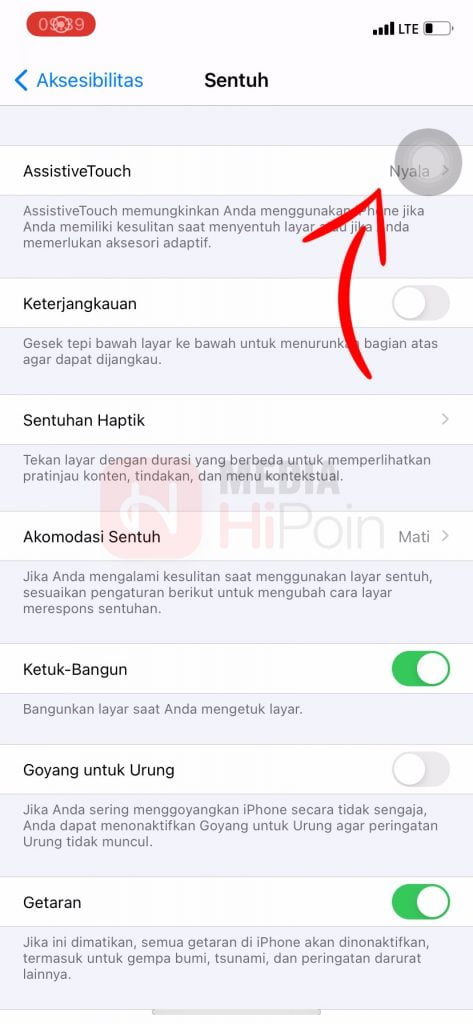
Langkah ke-2: Setelah itu tekan tombol Volume Bawah dan Tombol Power secara bersamaan sampai muncul peringatan “slide to power off” atau “geser-matikan“. Jangan kamu geser tetapi kamu tekan tombol AssistiveTouch

Langkah ke-3: Terakhir kamu bisa tekan tombol Home atau Utama yang ada di menu AssistiveTouch
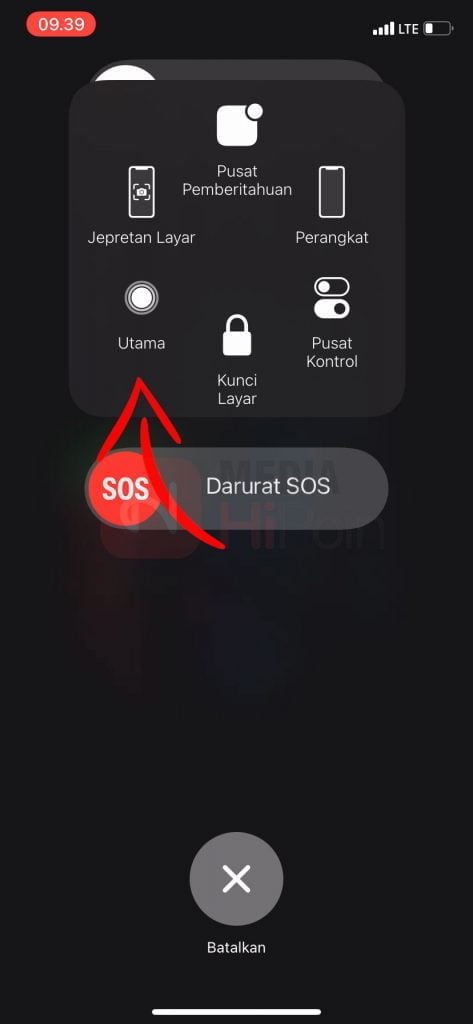
Langkah ke-4: Untuk memastikannya kamu bisa cek dan buka aplikasi yang sedang berjalan di recent apps dengan cara membukanya. Jika aplikasi memuat atau reload ulang menandakan proses membersihkan penggunaan RAM iPhone berhasil
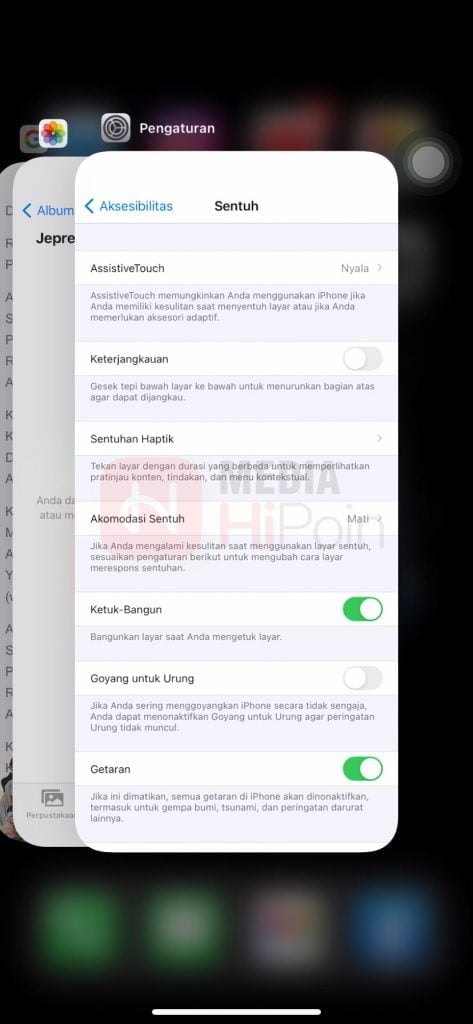
Sangat mudah bukan, saya yakin beberapa dari kamu pengguna iPhone khususnya pengguna baru yang baru menggunakan perangkat iPhone tidak menyangka bahwa di iPhone RAM nya bisa dibersihkan layaknya Android.
Membersihkan RAM iPhone bisa kamu lakukan jika dirasa sudah banyak aplikasi yang kamu buka dan jalankan serta saat perangkat iPhone tiba-tiba menjadi lag dan lambat. Sedangkan bagi kamu pengguna iPhone keluaran lama seperti iPhone 6 dan iPhone 7 kamu bisa melakukannya secara rutin.
Mungkin itu saja yang bisa saya jelaskan dan bagi kamu yang mengalami kontak yang ada di Google Kontak tidak muncul di iPhone kamu bisa baca cara memunculkan kontak yang ada di Google Kontak supaya muncul di kontak iPhone.